运用PowerPoint软件自有的功能直接将幻灯片格式转换成gif格式,不需要其他任何的辅助软件 !
1.用Microsoft Office 365 PPT制作软件,打开制作好的PPT文件,如下图所示
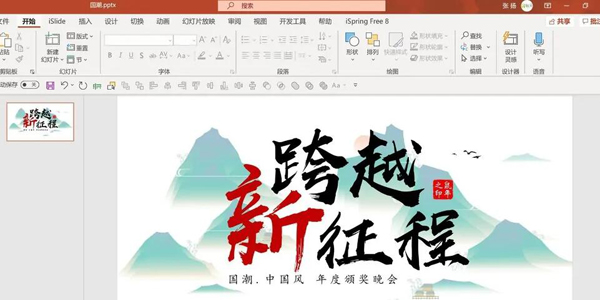
2.点击PowerPoint文件左上角“ 文件 ” - “ 导出 ”如下图所示
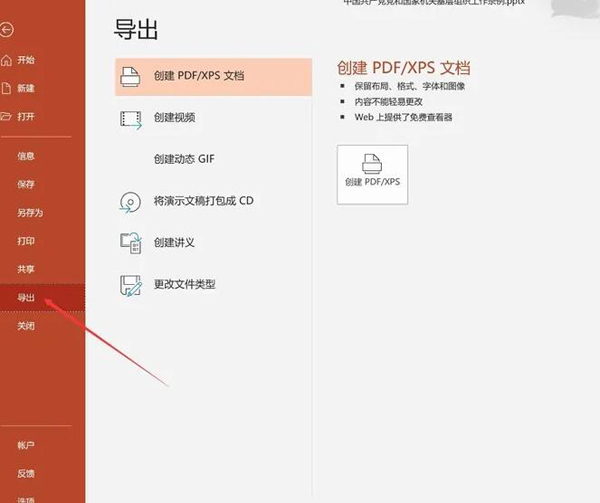
3.点击 “ 导出 ” - “ 创建动态gif ”如下图所示
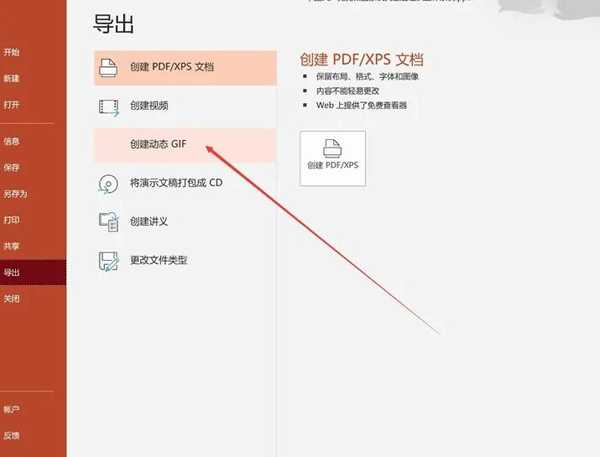
4.点击 “ 创建动态gif ”下拉框里有4个选项如下图所示,红色箭头处,根据需求选择(越大gif文件越大)
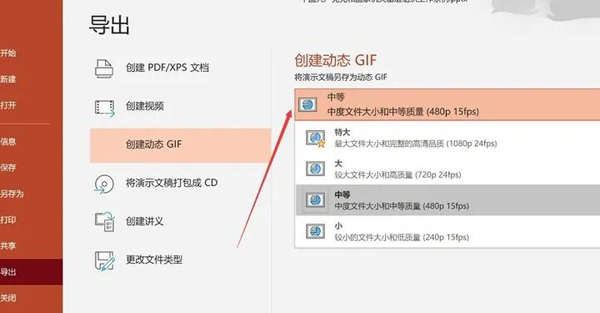
5.选择默认的“ 中等 ”点击 “ 创建动态gif ”如下图所示 。出现gif文件的保存选项,为了方便查找,建议保存在桌面上
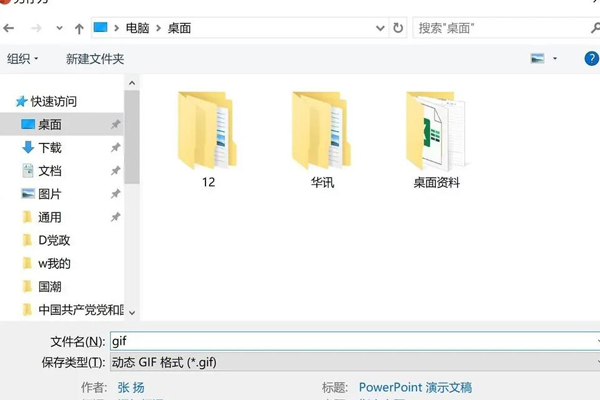
6.选择好后点击“ 保存 ”如下图所示 红色箭头处,软件自动处理过程,处理好后到保存的位置去查找
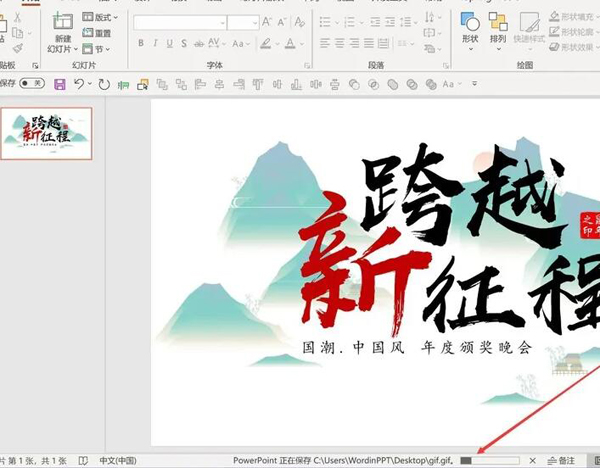
7.到桌面查收gif文件,如下图所示 红色箭头处,已经制作好了
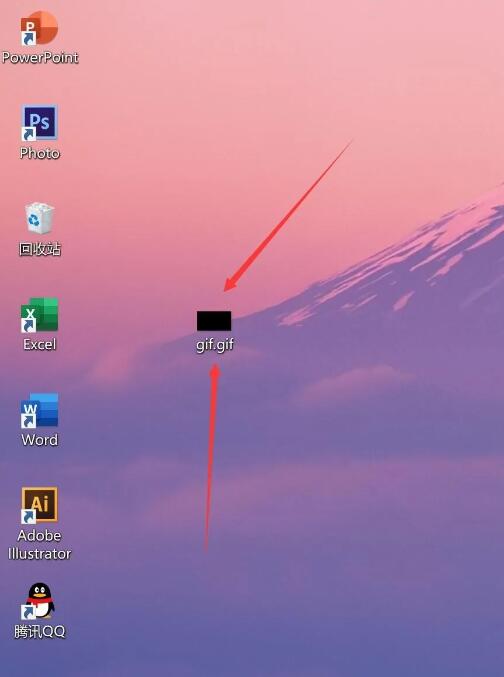
8.打开gif文件,查看效果,如下图所示 。成功把PPT动画转换为GIF格式
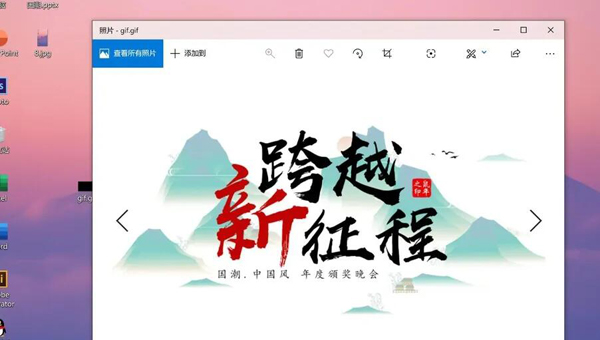
猜你在找


PPT定制



客服/商务



返回顶部


PPT定制



客服/商务



返回顶部
下载范围: PPT模板
会员免费下载(高速),实时更新
终身会员
199
原价:299100个/天, 任意挑选
推荐
包年会员
99
10个/天, 任意挑选
推荐
包月会员
59
5个/天, 任意挑选
推荐

二维码已失效
点击刷新应付金额 :
199
 微信支付
微信支付 支付宝支付
支付宝支付下载范围:PPT模板
会员免费下载(高速),实时更新
包月会员
99.0
5个/天 任意挑选
推荐
包年会员
159.0
10个/天 任意挑选
推荐
终身会员
199.0
100个/天 任意挑选
推荐

二维码已失效
点击刷新应付金额 :
同时支持以下付款方式:
微信支付
支付宝支付


支付成功! 恭喜您成为包年VIP
支付成功! 恭喜您成为包年VIP
网友评论